Как стирать музыку с iphone

Пользователи техники Apple и не подозревали, что будут задаваться вопросом, как удалить музыку с Айфона, пока не обнаружили в плейлисте песни с альбома группы U2, распрощаться с которыми оказалось не так уж и просто. Избавиться от этих композиций и «расчистить» память iPhone за счет удаления поднадоевших песен можно несколькими способами – вовсе не обязательно удалять их по одной внутренними средствами самого гаджета.
Самый простой способ удалить мелодию с Айфона
Не нравится песня – удалите ее с Айфона в несколько действий:
Шаг 1. Зайдите во встроенное приложение «Музыка».

Шаг 2. Отыщите трек, который хотите удалить, в перечне.
Шаг 3. Сделайте свайп (скольжение пальцем) справа налево по названию композиции. Появится красная кнопка «Удалить».

Шаг 4. Нажмите кнопку «Удалить», и песня окажется стертой из памяти Айфона.
Обратите внимание, что таким способом удалить песни, которые размещены в учетной записи iCloud, а не сохранены в памяти устройства, не удастся.
Описанный способ подойдет, если пользователь хочет стереть одну или пару композиций. Однако если же владелец гаджета принялся за «глобальную чистку» памяти, уместнее применить другие варианты.
Как удалить всю музыку с Айфона?
Необходимость удалить все композиции возникает обычно после покупки б/у аппарата Apple, бывший хозяин которого имел крайне дурной музыкальный вкус. Стереть всю музыку можно через «Настройки»:
Шаг 1. Отыщите в «Настройках» раздел «Основные», а в «Основных» – подраздел «Статистика».

Шаг 2. Откройте подраздел «Статистика» и дождитесь, пока прогрузятся данные о состоянии памяти Айфона. Вы увидите такую картину:
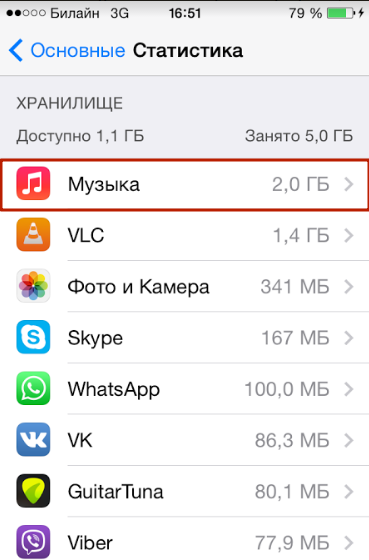
В поле «Музыка» можно просмотреть, какой объем памяти занимают музыкальные файлы. По нашему примеру видно, что музыки в устройстве на 2 Гб – это четверть от общей памяти гаджета.
Шаг 3. Зайдите в подраздел «Музыка». Вы увидите следующее:

Шаг 4. Сделайте свайп справа налево по полю «Вся музыка» – появится красная кнопка «Удалить», знакомая по предыдущей инструкции.

Шаг 5. Нажмите на красную кнопку, и вся музыкальная коллекция «канет в Лету». Совершайте этот шаг обдуманно: восстановить коллекцию будет возможно только через компьютер с iTunes, с которым Айфон синхронизировался ранее.
Этот способ позволяет стереть с устройства композиции, которые прогрузились из облачного сервиса iCloud (в отличие от предыдущего).
Описанные способы удаления музыки средствами самого гаджета доступны только на устройствах с iOS выше 5-ой версии (включительно). На прошивках ранних версий операционной системы стереть музыку без соединения с ПК невозможно.
Как удалить музыку с Айфона через Айтюнс?
Способ удаления песен c Айфона через iTunes удобен тем, что весь список композиций из «Медиатеки» находится перед глазами пользователя – не приходится тратить уйму времени на поиск нужной композиции, прокручивая плейлист на небольшом экране гаджета.
Удаление песен через iTunes происходит по такому алгоритму:
Шаг 1. Откройте iTunes и перейдите в раздел «Музыка».
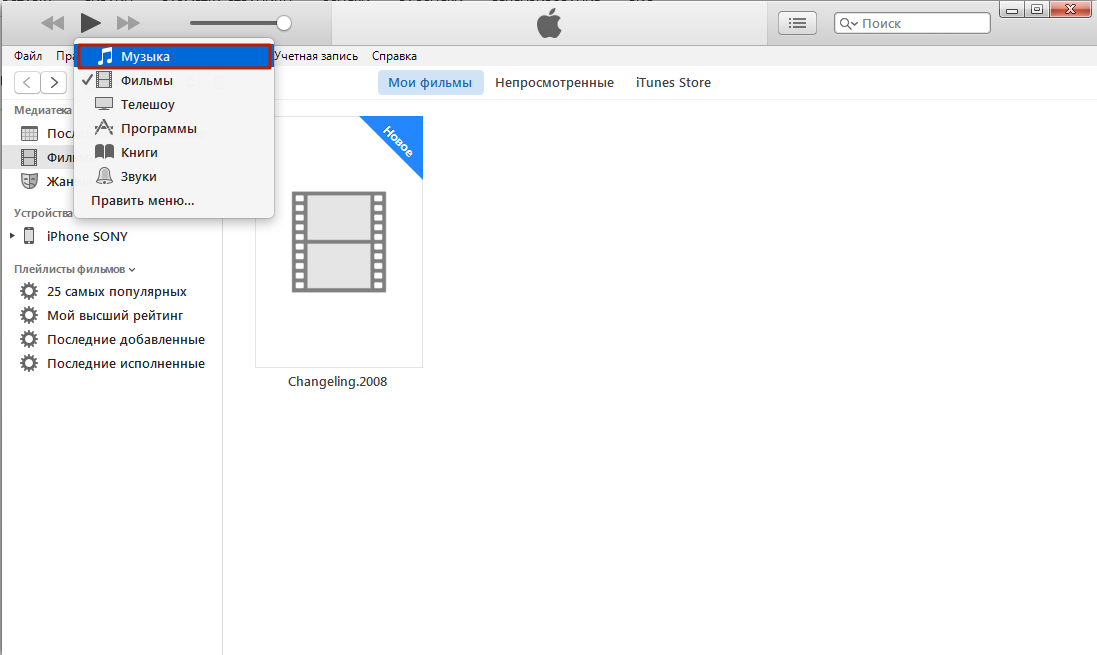 Шаг 2. В разделе «Музыка» откройте вкладку «Моя музыка».
Шаг 2. В разделе «Музыка» откройте вкладку «Моя музыка».
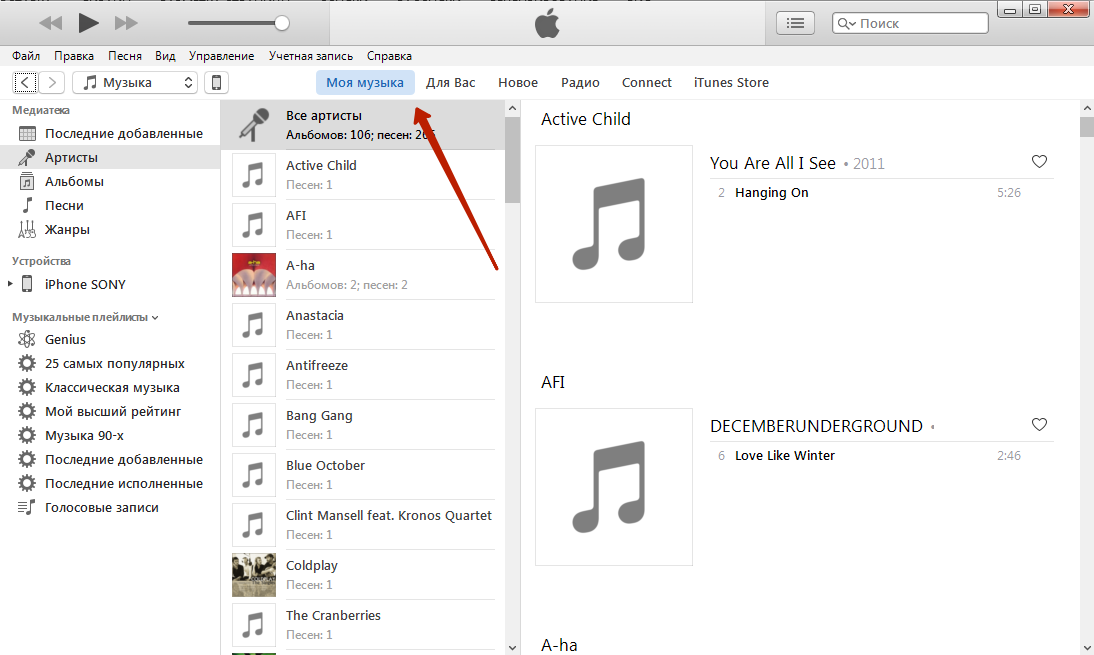
Шаг 3. В блоке «Медиатека» выберите «Песни». Появится перечень композиций без какой-либо группировки.

Шаг 4. Выберите песню для удаления и нажмите на нее правой кнопкой мыши, чтобы вызвать меню.

Шаг 5. В меню найдите опцию «Удалить» и кликните на нее.
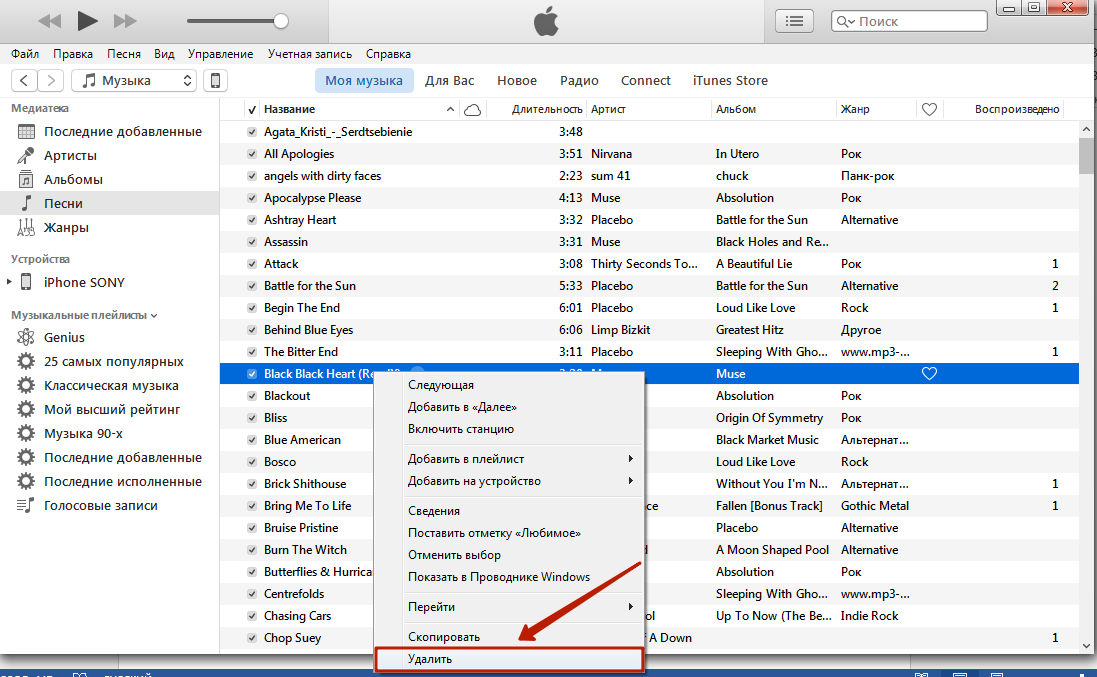
Шаг 6. Подтвердите удаление – в появившемся окошке нажмите «Удалить песню».

После этого трек будет удален из «Медиатеки» iTunes, но не из памяти iPhone.
Шаг 7. Подключите смартфон к компьютеру, перейдите в меню управления устройством и запустите синхронизацию.
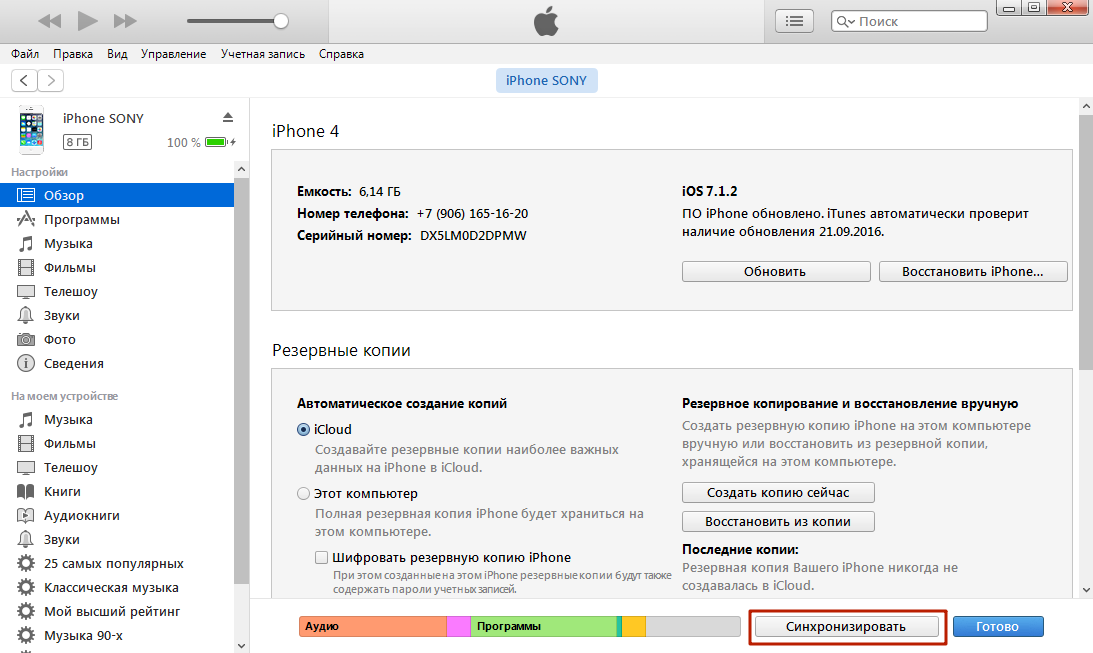
После синхронизации в приложении «Музыка» на устройстве останутся только те композиции, которые на момент синхронизации находились в «Медиатеке» iTunes. Поэтому если вы хотите полностью обновить музыкальную коллекцию, то на 4-ом этапе вместо того, чтобы выбрать одну композицию, следует нажать CTRL+A и выделить все.
Как удалить музыку с сохранением файла в «Медиатеке»?
Можно обойтись и без удаления композиции из «Медиатеки» – нужно действовать так:
Шаг 1. Подключите гаджет к ПК и запустите iTunes. Теперь сделать это нужно сразу.
Шаг 2. Перейдите в меню управления устройством, нажав на иконку с изображением смартфона в верхней панели.

Шаг 3. В блоке «Настройки» выберите раздел «Музыка».

Шаг 4. Отметьте «Избранные плейлисты, артисты, альбомы и жанры» вместо «Всю медиатеку» – тогда вы сможете определять, какие песни переносить в память Айфона, а какие – просто оставлять на хранение в «Медиатеке».

Если провести синхронизацию при такой конфигурации, которая представлена на рисунке, то вся музыка с устройства будет удалена.
Шаг 5. Выберите музыку, которую вы хотели бы оставить на Айфоне. iTunes предлагает несколько критериев отбора – по исполнителю, по альбомам, по музыкальным жанрам, можно даже оставить на устройстве только 25 самых прослушиваемых композиций.

Скажем, если вы производите отбор по артистам, то ставить галочки нужно напротив названий лишь тех групп, которые вы хотели бы видеть в своем плейлисте.
Шаг 6. Нажмите «Синхронизировать». В памяти устройства останутся только отмеченные вами композиции, остальные продолжат храниться в «Медиатеке» iTunes.
Как удалить из приложения «Музыка» альбом группы U2?
После презентации iPhone 6-го поколения компания Apple проявила невиданную щедрость и подарила пользователям новый альбом ирландской группы U2 «Songs of Innocence». Подарок пришелся по нраву не всем, а некоторых откровенно возмущает, что Apple навязывает им свою музыку и что удалить предложенные песни из музыкальной коллекции, как оказалось, непросто. Традиционный способ удаления свайпом справа налево результата не дает – подарочный альбом продолжает «висеть» в приложении «Музыка», обозначенный как покупка в AppStore.
Часть пользователей до сих пор продолжает ходить с Songs of Innocence в плеере, даже не подозревая, что удалить альбом довольно просто:
Шаг 1. Запустите программу iTunes и перейдите в раздел «Музыка».

Шаг 2. В верхнем меню выберите вкладку «iTunes Store».
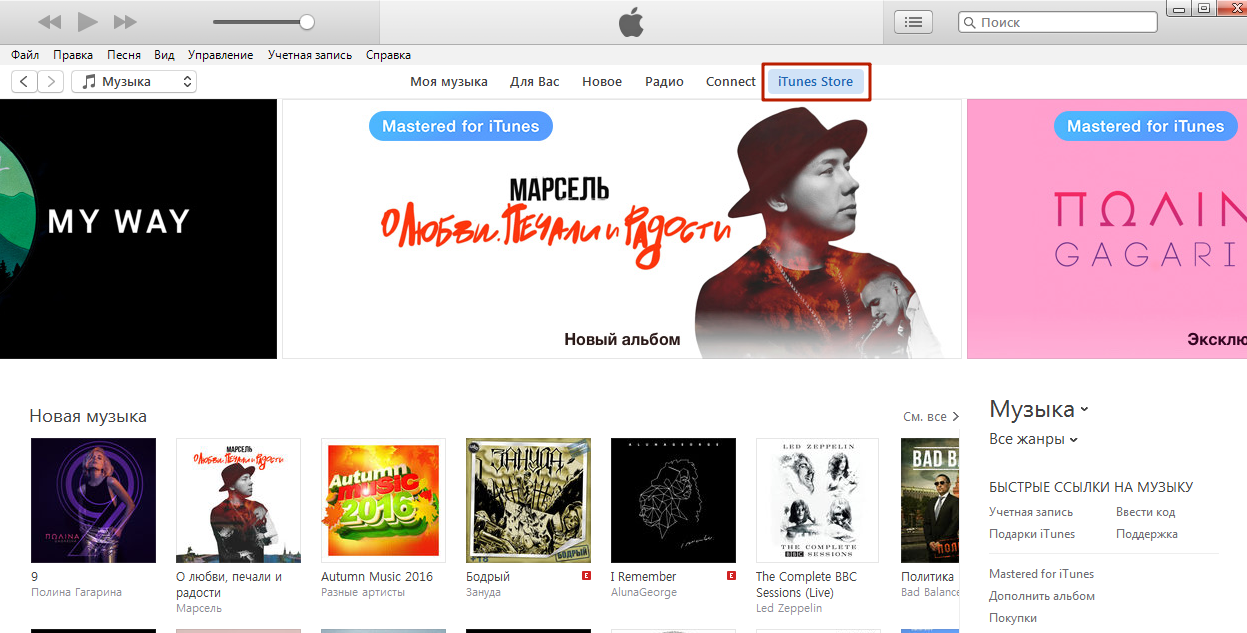
Шаг 3. В меню справа найдите и нажмите «Покупки».

Здесь среди альбомов, купленных по желанию, вы найдете навязанный Apple Songs of Innocence.
Шаг 4. Наведите на изображение альбома, и вы увидите, что в левом верхнем углу появился крестик.
Нажмите на крестик – так вы удалите ненужный альбом из перечня покупок iTunes.
Шаг 5. Следы, оставленные U2 в вашем Айфоне, тоже нужно стереть. Удалите композиции с альбома в разделах Artists и Albums: теперь сделать это можно традиционным способом – простым свайпом.
Шаг 6. Зайдите в «Настройки» гаджета и отыщите раздел «Музыка».
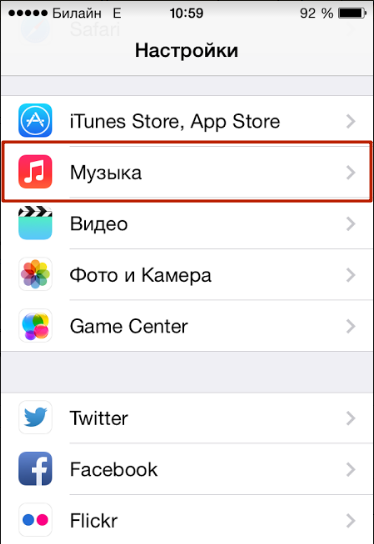
Шаг 7. В разделе «Музыка» деактивируйте тумблер напротив «Показать всю музыку». Так вы обезопасите себя от повторного вторжения в вашу личную музыкальную коллекцию.
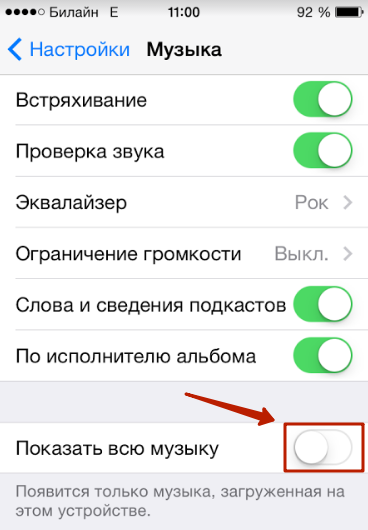
Есть еще один способ удалить Songs of Innocence из музыкальной коллекции:
Шаг 1. Зайдите на специальную страницу удаления альбома U2.

Шаг 2. Кликните по «Удалить альбом» и введите Apple ID и пароль от него. Затем нажмите «Войти».

Появится сообщение следующего содержания.
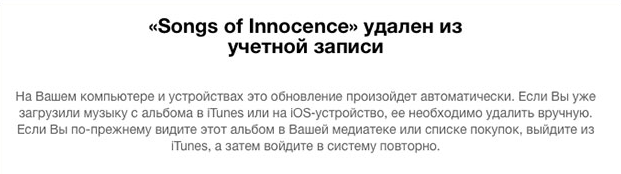
Шаг 3. Удалите песни U2 из приложения «Музыка» обычным способом.
Повторно загрузить альбом U2 бесплатно после такого удаления уже не удастся. Впрочем, едва ли кто-то будет об этом сожалеть – по мнению большинства музыкальных критиков, альбом получился крайне неудачным.
Заключение
Пользователь мобильной техники не должен мириться с тем, что производитель ворует место в памяти его устройства, как это сделала компания Apple. Увы, альбом Songs of Innocence группы U2 стереть без применения компьютера до сих пор нельзя. Однако, получив массу негодующих отзывов, Apple открыла на официальном сайте iTunes специальную страницу под названием «Удаление SOI» – после этого удаление неугодного альбома стало для пользователей, знающих свой Apple ID и имеющих доступ в интернет, делом двух кликов мыши.
Источник
Пожалуй, любой продвинутый владелец смартфона может похвастать своей внушительной музыкальной библиотекой. Чаще всего музыку скачивают из Интернета (например, используя Apple Music) на устройство, чтобы не тратить мобильный трафик при воспроизведении.
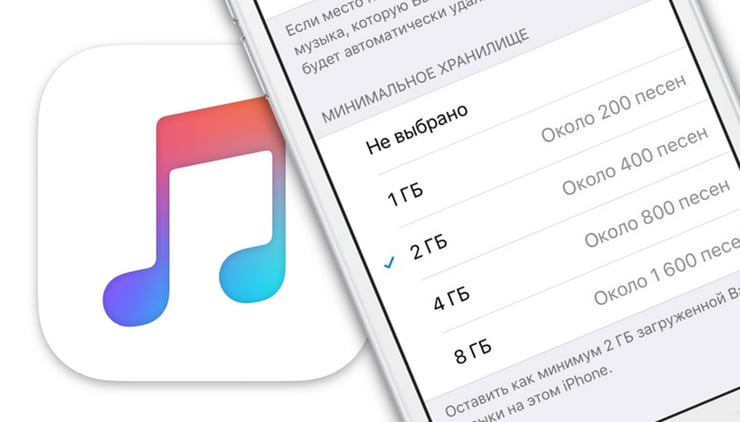
Постепенно хранилище iPhone заполняется. Пользователь сталкивается с необходимостью удаления файлов, но выбор сделать не так-то и просто. Предлагаем вам ознакомиться с тремя способами, позволяющими удалить надоевшие песни из приложения «Музыка» на iOS-устройстве.
Список загруженных треков легко просмотреть и в самом приложении «Музыка» на iPhone или iPad, однако не так просто будет их там удалить.
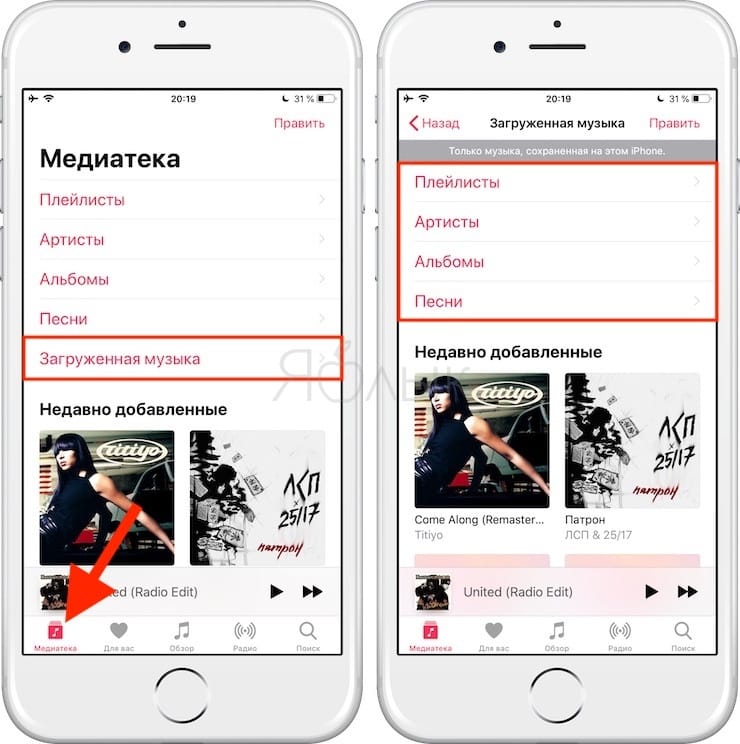
Для этого необходимо несколько раз тапнуть на каждой позиции и подтвердить удаление трека или альбома. Пару раз это повторить можно, но для массового удаления такой способ не подходит.
♥ ПО ТЕМЕ: Музыка в Telegram на iPhone: как слушать, скачивать (кэшировать) для прослушивания без интернета.
Как удалить музыку с Айфона вручную
Перейдите по пути: Настройки → Хранилище iPhone и выберите раздел «Музыка».
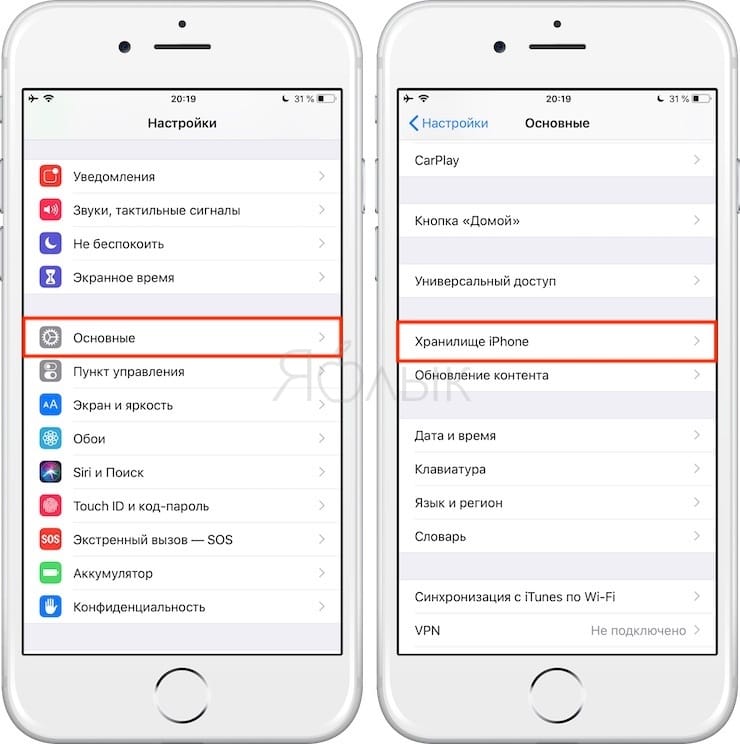
На этом шаге стоит проявить внимательность, ведь неосторожное движение может привести к удалению вообще всей музыки с iPhone. Красная кнопка «Удалить приложение» вам точно неинтересна, а вот прокрутить вниз стоит.
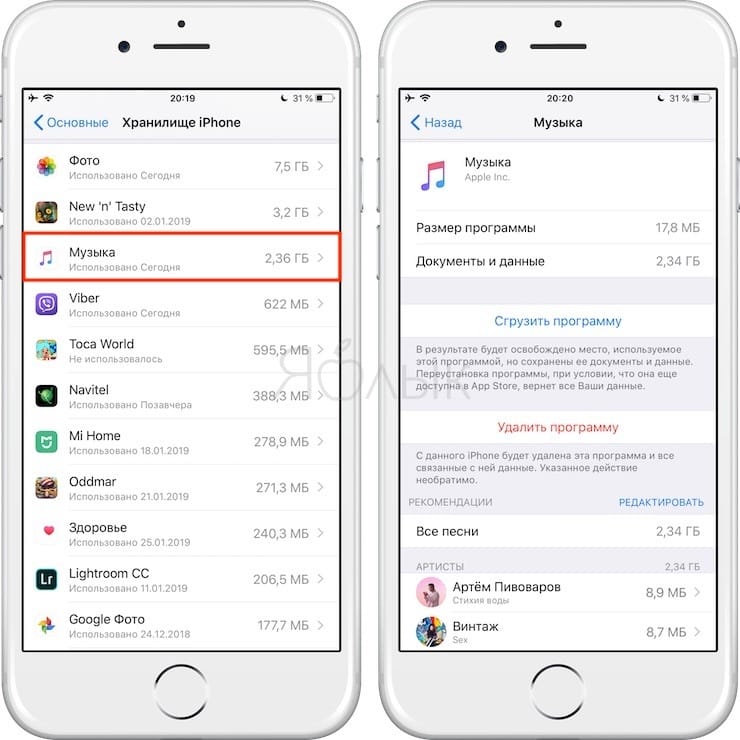
После прокрутки вниз можно будет увидеть список всех хранящихся в локальном хранилище (то есть скачанных на устройство) музыкальных треков. После нажатия кнопки «Редактировать» напротив композиций появятся знакомые красные кнопки удаления. Можно нажать одну из них, чтобы удалить трек. Остается лишь подтвердить свой выбор.
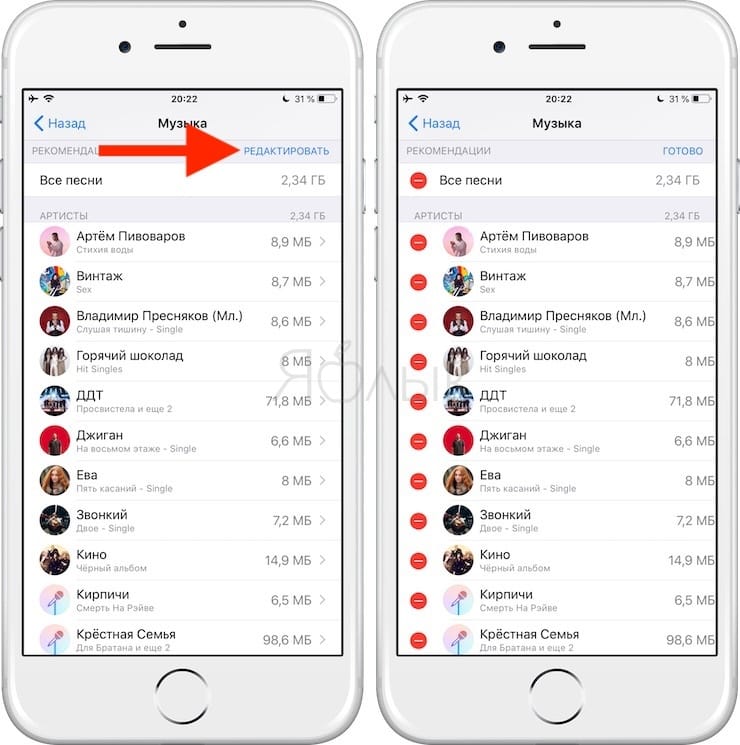
Альтернативным методом может быть применение свайпа (жеста) справа налево по композиции и нажатие кнопки «Удалить».
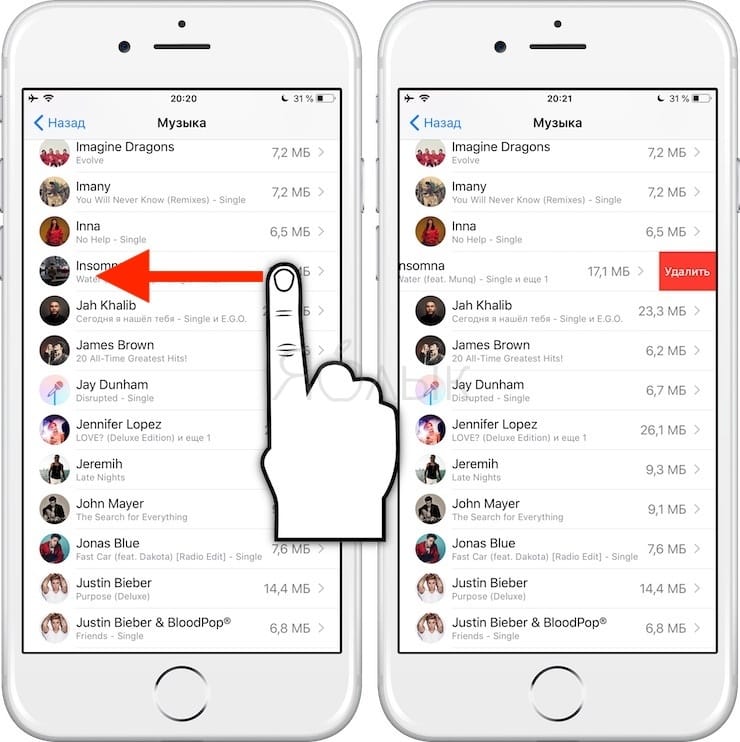
Можно также нажать на любого из перечисленных исполнителей и перейти к списку его альбомов, а оттуда уже к отдельным трекам. На любом этапе элементы можно удалять свайпом.
Попасть на эту страницу можно и не через раздел «Хранилище iPhone», а через меню Настройки → Музыка → Загруженная музыка.
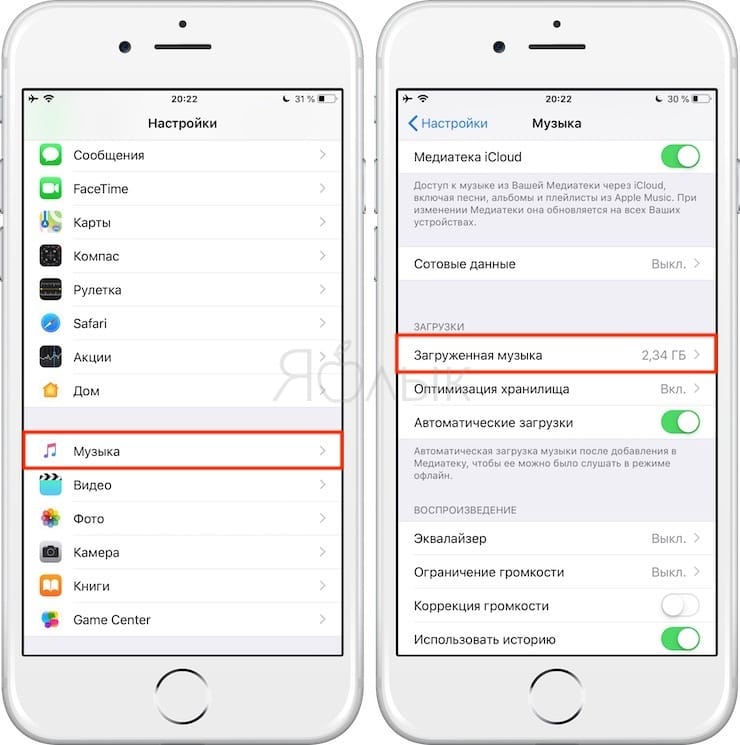
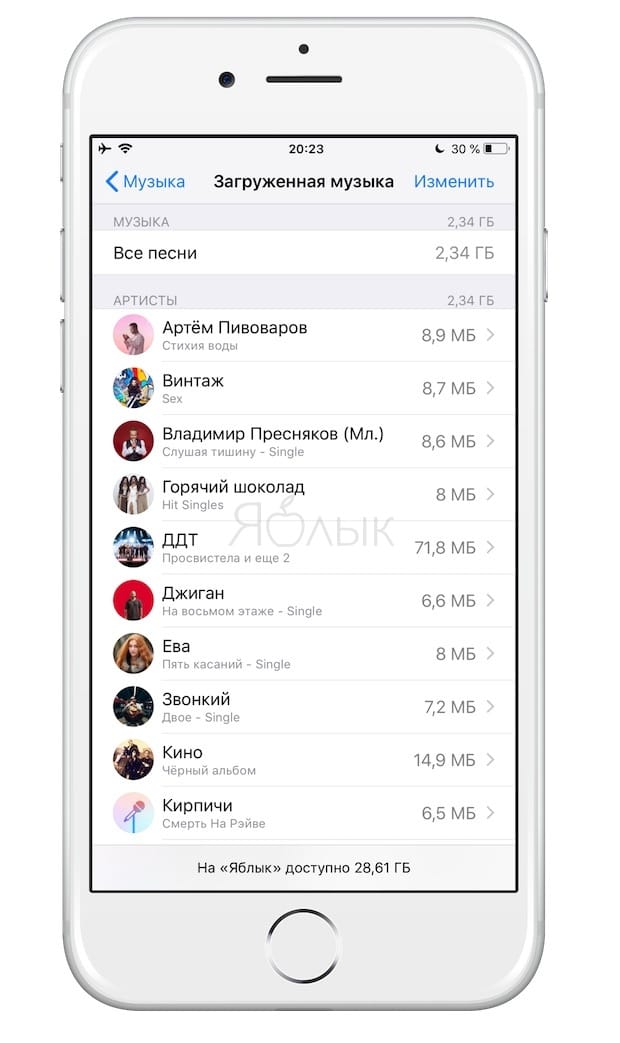
С помощью этого способа можно очень быстро навести порядок в своей медиатеке. Делайте это, когда вы куда-то едете, стоите в очереди или слушаете подкаст.
♥ ПО ТЕМЕ: Фото контакта при звонке на весь экран iPhone – как сделать?
Как удалить ненужную музыку с Айфона автоматически
Начиная с iOS 10 в iPhone и iPad появилась новая функция, позволяющая автоматически удалять музыку, которую пользователь давно не слушал в случае, если на устройстве закончилось место.
Объем удаляемого контента владелец iOS-устройства может выбрать сам: 4 ГБ (порядка 800 песен), 8 ГБ (порядка 1600 музыкальных треков), 16 ГБ (порядка 3200 музыкальных треков), 32 ГБ (порядка 6400 музыкальных треков) или 64 ГБ (порядка 12800 музыкальных треков).
♥ ПО ТЕМЕ: Как очистить память на iPhone или iPad: 40 способов.
По умолчанию функция «Оптимизация хранилища» деактивирована. Для того чтобы ее включить, нужно зайти в раздел «Музыка» в приложении «Настройки».
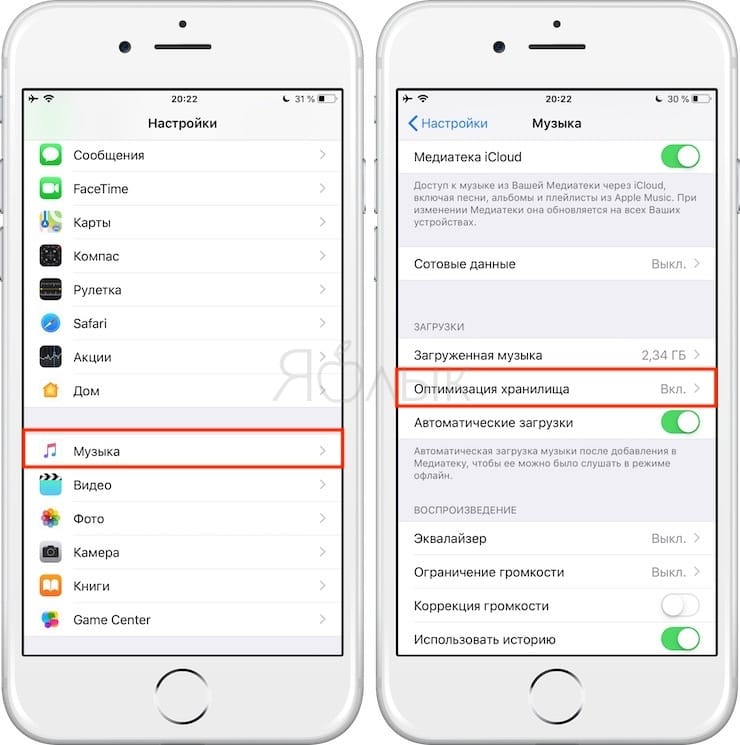
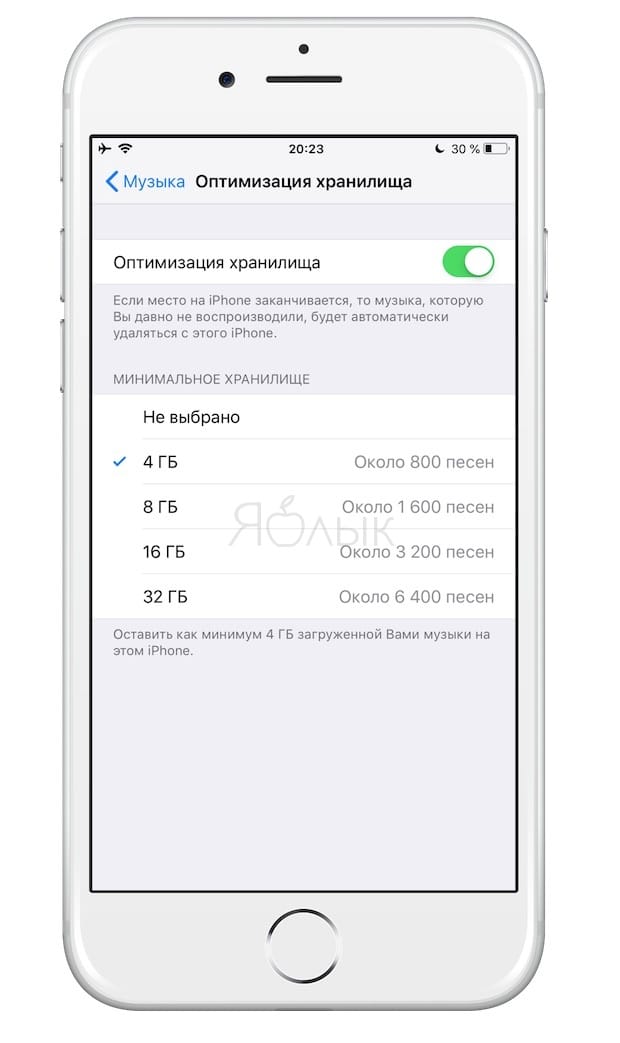
Возможность оптимизировать хранилище iOS-устройства является одной из многих новых полезных функций, появившихся в последних версиях мобильной ОС от Apple.
Смотрите также:
- Семейный аккаунт Apple Music, или как слушать и скачивать любую музыку на iPhone, iPad и Mac за 45 рублей в месяц.
- Как очистить кэш и память на iPhone или iPad.
- Как включить режим лупы (увеличительного стекла) на iPhone.
- Скрытые возможности iPhone: 20 функций iOS, о которых Вы могли не знать.
Источник
Автор:
rf-webmaestro
·
Опубликовано 10.04.2018
· Обновлено 08.02.2019
Смартфоны Apple всегда выпускаются с фиксированным объемом внутренней памяти. В отличие от большинства устройств, работающих на базе Android, они не предусматривают использования SD-карт для ее расширения. У современных iPhone минимальный объем составляет 32 Гб, но на руках достаточно много моделей 4S, 5 и 6, в которых установлено 8 или 16 Гб памяти. По аппаратным возможностям это еще актуальные смартфоны, но их владельцам приходится задумываться о том, как удалить музыку или другие данные с Айфона, чтобы освободить место.
Возможности iOS
В 2015 году заработал стриминговый сервис Apple Music, расширивший возможности работы с музыкой на iPhone. Пользователи теперь могут обходится без постоянной синхронизации новых песен через Айтюнс, заменив ее облачной. С последними обновлениями iOS управление хранилищем смартфона стало более гибким. Для работы с мультимедийными файлами ПК практически не нужен.
Приложение «Музыка»
Управление музыкой на iPhone сосредоточено в одноименном приложении. В нем можно изменить различные параметры воспроизведения, взаимодействие с облаком и удалять ненужный контент.
- На странице основных настроек опускаемся к последнему блоку, содержащему мультимедийные приложения. Ниже него будут только самостоятельно установленные пользователем программы.
- Воспользовавшись указанным стрелкой переключателем, мы можем сразу стереть со смартфона все ранее загруженные для автономного прослушивания треки, отключив связь с облаком. Музыка останется на других устройствах и будет доступна для прослушивания онлайн, но на устройстве она занимать место не будет. Обозначенные цифрами пункты позволяют удалять треки избирательно или ограничить максимально занимаемое место.
- Свайп в указанном стрелкой направлении, выполненный на любой композиции, открывает меню удаления. Если использовать этот жест на обозначенном рамкой пункте, можно быстро удалить сразу все сохраненные песни.
- Второй пункт активирует предварительную блокировку свободного места, максимально выделяемого на устройстве, чтобы загрузить музыку. Ограничение пространства фиксированное и составляет от 6,25 до 50 процентов от общего объема внутренней памяти.
Управление хранилищем
Выпустив iOS 11, Apple изменила минимальный объем предустановленной памяти. Теперь для iPhone 7 и других ранее выпущенных моделей он составляет 32 Гб, а прошлогодние 8, 8 Plus и X получили 64 Гб. В самой операционной системе, по сравнению с предыдущей iOS 10, полностью переделана область управления хранилищем.
- Открываем настройки смартфона и переходим в раздел «Основные».
- Находим отмеченный на скриншоте пункт.
- Здесь мы видим общую схему заполнения памяти, настройку поведения неиспользуемых программ и медиатеки. Нужный нам пункт «Музыка» расположен первым среди параметров системных приложений.
- Цифрами отмечены два раздела меню управления, позволяющие полностью удалить всю музыку в одно движение. Первый пункт «Сгрузить» при необходимости дает возможность восстановить контент. Программа вместе с данными сгружается в облако, освобождая большую часть занимаемого места. Иконка ее на устройстве остается, но отображается с маленьким значком облачка.
Через какое-то время такое приложение можно установить обратно, и музыка при такой операции сохранится. Второй пункт предназначен для полного и безвозвратного удаления. Обведенный рамкой интерактивный элемент управления в начальном состоянии называется «Редактировать». На скриншоте он показан в действии. Нажимая на знак «минус», показанный стрелкой, можно удалить весь контент или отдельные альбомы. Также в этой области работает рассмотренный ранее свайп, выполняемый от правого к левому краю экрана.
Медиатека
Быстро удалить любые композиции можно непосредственно в интерфейсе музыкального проигрывателя iOS.
- Открываем медиатеку в режиме просмотра по альбомам. Сортировка выполняется по артистам или по названиям в зависимости от ранее определенных пользователем предпочтений. Выбрав подлежащий удалению альбом, долгим нажатием на иконку открываем контекстное меню.
- Для загруженной на устройство музыки оно выглядит так, как показано на скриншоте. Находящийся в облаке и предназначенный для онлайн прослушивания альбом будет иметь вместо обозначенного пункт «Удалить».
Использование ПК
Управлять музыкой, залитой на iPhone, можно с помощью установленной на компьютере программы Айтюнс. Методика зависит от принципа использования медиатеки. Для общей, с синхронизацией через облако, требуются одни действия, а для локальной, расположенной только на смартфоне, — другие.
Управление медиатекой iCloud
Apple постоянно продвигает активное использование в своих устройствах беспроводных технологий. Организация общей музыкальной коллекции посредством облачной синхронизации позволяет управлять ею с любого устройства, в том числе и с компьютера.
- Запустив iTunes, выбираем просмотр по альбомам, как мы делали на iPhone. Воспользовавшись меню, обозначенным цифрой «1», мы можем удалить его полностью. Цифрой «2» показано контекстное меню для отдельной композиции.
- Любое выбранное действие потребует подтверждения. Нажав на обозначенную кнопку, мы удаляем песню не только с ПК, но и из медиатеки iCloud. В результате выбранная композиция будет автоматически стерта на смартфоне.
- Для быстрого и полного удаления всей коллекции переключаемся в боковом меню на режим отображения песен. После этого в основном поле окна используем горячие клавиши общего выделения. Ctrl или Command+ A – зависит от используемой ОС. Открыв для выбранных файлов контекстное меню, используем все тот же пункт удаления.
Локальная синхронизация
Пользователям, которые не могут или не хотят привыкнуть к облачным технологиям, остается работать с музыкой по старинке – использовать кабельное подключение для синхронизации с iPhone.
- В настройках параметров взаимодействия с ПК переходим на вкладку обзор. Ставим галочку, отмечая указанный стрелкой пункт. Таким образом мы активируем ручной выбор композиций.
- Переходим к пункту «Музыка» в боковом меню. Чтобы убрать песни со смартфона, снимаем проставленные напротив них отметки. Оставив необходимое, завершаем синхронизацию по кабелю нажатием на отмеченную цифрой «3» кнопку.
В заключение
Воспользовавшись приведенными инструкциями, вы сможете удалять музыку со своего iPhone любым удобным способом. Облачная синхронизация при этом позволяет обходиться без ПК или наоборот, редактировать на нем содержащуюся на устройстве коллекцию без использования кабельного подключения.
Видеоинструкция
Наглядно посмотреть описанные действия, чтобы выбрать подходящий метод, можно в приведенном ниже обзорном видеоролике.
Читайте также:
Источник
Если вы загрузили слишком много песен или аудио с помощью приложения «Музыка» на iPhone / iPad / iPod, оно займет много хранилищ устройства iOS. Чтобы освободить больше места, необходимо знать, как удалять музыку с iPhone, iPad и iPod.

В этой статье мы перечислим некоторые эффективные методы для вас, чтобы узнать, как удалить музыку на iPhone, в том числе как удалить дубликаты песен на iPhone и удалить альбомы, плейлисты или всю музыку. Мы также расскажем вам, как удалить музыку с iPhone, а также удалить песни с iPod touch. Просто продолжайте читать, чтобы получить решения соответственно.
- Часть 1: Как удалить музыку и музыкальные видео на iPhone / iPad / iPod
- Часть 2: Как удалить все песни с iPhone в iTunes
- Часть 3: Как удалить музыку с iPhone / iPad / iPod с помощью iPhone Transfer
Часть 1: Как удалить музыку и музыкальные видео на iPhone / iPad / iPod
Если вы не уверены, как удалить музыку с iPhone или как удалить музыку с iPad или iPod, вы можете воспользоваться следующими способами удаления музыки на вашем устройстве iOS. Мы перечисляем три метода, которые вы можете выбрать, чтобы решить, как удалять песни с iPhone в соответствии с вашими потребностями.
Как удалить один элемент на iPhone / iPad / iPod
Для вас будет легко следовать следующему руководству, чтобы завершить шаги по удалению музыки с iPhone или другого устройства iOS. И следующий способ больше подходит для удаления одного элемента.
Шаг 1, Запустите приложение «Музыка» на устройстве iOS, и вы сможете найти нужный музыкальный файл, который хотите удалить.
Шаг 2, Вы можете использовать 3D Touch или просто нажать и удерживать элемент, который вы хотите удалить. И тогда вы увидите удаление опций показывает вам с другими опциями.
Шаг 3, Просто нажмите на значок корзины, чтобы удалить этот элемент. После того, как вы подтвердите удаление, вы завершите операцию по удалению песен на iPhone.

Как удалить один альбом за раз на iPhone / iPad / iPod
Если вы хотите удалить альбомы с iPhone, iPad или iPod за один раз, вы можете пойти по следующему простому пути.
Шаг 1, Откройте приложение Музыка на вашем устройстве iOS. А затем сначала выберите вкладку «Библиотека». Затем выберите Альбомы или Песни из Библиотеки. Затем найдите трек или альбом, который вы хотите удалить.
Шаг 2, Теперь принудительно нажмите или нажмите и удерживайте альбом, который хотите удалить. И тогда вы можете увидеть удаление из библиотеки и другие варианты шоу для вас.

Шаг 3, Просто нажмите на Удалить из библиотеки. После того как вы подтвердите это удаление, вы успешно завершите процедуру удаления альбомов с iPhone или другого устройства iOS. Здесь вы также можете узнать как удалять сообщения на айфоне.
Как удалить всю вашу музыку на iPhone / iPad / iPod
Некоторые пользователи спрашивают, как удалить всю музыку с iPhone, iPad или iPod. Если у вас есть много альбомов, хранящихся на вашем устройстве iOS, и вы хотите удалить все из них, гораздо проще использовать следующий метод.
Шаг 1. Запустите приложение «Настройки» на своем устройстве iOS, а затем выберите «Основные»> «Хранилище iPhone».
Шаг 2, Подождите немного, все приложения и его хранилище покажет вам. Прокрутите вниз, чтобы найти музыку и нажмите на нее.
Шаг 3, Теперь просто нажмите на кнопку Изменить, которая находится в правом верхнем углу экрана. А затем выберите красный значок перед всеми песнями. Затем нажмите «Удалить», и вы закончите удаление всей музыки с iPad, iPhone или iPod.

Часть 2: Как удалить все песни с iPhone в iTunes
Еще один способ удалить всю музыку с iPhone, iPad и iPod – использовать iTunes. Просто следуйте следующим шагам.
Шаг 1, Подключите устройство iOS, с которого вы хотите удалить песни или аудиозаписи, к Mac или ПК через USB-кабель. А затем запустите iTunes. Здесь мы берем iPhone в качестве примера.
Шаг 2, Когда вы увидите, что ваш iPhone показывает в iTunes, щелкните значок iPhone, который находится вверху слева. Затем выберите Музыка, которая находится в левом списке.
Шаг 3. Установите флажок «Синхронизировать музыку» и выберите в нем вариант «Выбранные плейлисты, исполнители, альбомы и жанры». Затем убедитесь, что ничего не выбрано и рядом с «Синхронизировать музыку» отображается «0 песен».
Шаг 4, Теперь просто нажмите «Применить», и iTunes поможет вам удалить все песни с вашего iPhone.

Часть 3: Как удалить музыку с iPhone / iPad / iPod с помощью iPhone Transfer
Некоторые пользователи не хотят удалять свои песни или аудио, но на устройстве нет места для сохранения этих файлов. Когда вы сталкиваетесь с такой проблемой, вы можете просто удалить музыку или другие файлы с вашего устройства iOS на компьютер с Передача iPhone, Это лучшая передача, с помощью которой вы можете управлять музыкой, передавать песни и удалять ненужную музыку. Это также профессиональное программное обеспечение, которое поддерживает все модели устройств iOS и многие виды файлов. Чтобы узнать, как записывать музыку с iPhone, iPad или iPod на компьютер с помощью FoneTrans, просто выполните следующие шаги.
Шаг 1, Загрузите и запустите iPhone Transfer
Прежде всего, скачайте и установите iPhone Transfer на свой компьютер. После того, как вы успешно установили его, запустите его на своем компьютере. Затем подключите устройство iOS, например iPhone, к компьютеру с помощью USB-кабеля.

Шаг 2, Выберите Медиа
Когда ваш iPhone показывает в программе, нажмите Media, который находится слева от основного интерфейса. Подождите несколько секунд, и все музыка, песни и аудио покажет вам.

Шаг 3, Удалить музыку с iPhone
Выберите музыку, которую хотите удалить, и затем выберите «Экспорт в». Далее выберите папку назначения, в которую вы хотите сохранить свою музыку, и начните передачу.

Заключение
Прочитав эту статью, вы должны узнать, как удалять музыку с iPhone, iPad или iPod, а также как удалять плейлист с iPhone. Вы также можете использовать способы, которыми мы учим вас удалять альбомы или аудио. Что касается того, как удалить песни с iPod Shuffle, iPad или iPhone, мы представляем лучшее программное обеспечение для решения этих вопросов. Надеюсь, что вы можете получить что-то полезное из этой статьи.
Источник
